
Kako ukloniti zaštitu od pisanja s flash pogona?
U ovom članku, mi ćemo reći o tome kako pravilno ukloniti snimanje snimanja s flash kartice i mikro-sd kartice.
Navigacija
Kada su floperi bili gotovo napredni uređaji za prijenos, pohranjivanje i promjenu informacija, prošli su davno. Sada trenutni trend je flash kartice za računala i mikro-SD kartice za pametne telefone. Uostalom, disk se može slomiti u tlaku, a s flash karticom nećete to učiniti.
Dakle, korištenje flash kartica danas, možete snimati, prenositi, pohraniti informacije. Na primjer, preuzmite dokumente za rad ili pohranite obiteljske fotografije. Ali postoje trenuci kada još jednom flash kartica ne želi snimati informacije, izdavanje pogreške, nešto slično «Flash kartica je zaštićena od snimanja. "Što učiniti u ovom slučaju? Koje radnje učiniti?
Kako ukloniti zaštitu od pisanja na flash karticu?

Ne vrijedi ništaU praksi postoje samo dva načina za otključavanje flash diskova iz snimanja.
- Metoda hardverakoji leži u činjenici da neki flash diskovi imaju poseban prekidač. Dakle, koristeći ovaj prekidač, možete otključati flash pogon od snimanja i obrnuto, blokirati ga iz snimanja. Ovaj prekidač je često dostupan na adapteru SD kartice, koji se koristi za umetanje SD kartice, a nakon umetanja adaptera u računalo.
- Softver, Ova metoda uključuje globalne postavke u tipičnoj memorijskoj kartici, koja vam na kraju omogućuje snimanje i popisne informacije na flash pogonu.
Htio bih napomenuti da softverske metode koje će omogućiti uklanjanje zaštite od pisanja na flash pogonu, prilično primitivni i ne zahtijevaju posebno znanje i trud. Ali još uvijek će se nekoliko akcija morati učiniti kako bi dobili otključan flash pogon od snimanja.
Riješite problem s zaštitom snimanja putem regedita
Dakle, pogledajmo kako jednom možete otključati flash karticu s ovom metodom.
- Prije svega, morate kliknuti na gumb "Početak"koji se nalazi na lijevoj strani zaslona.
- Nakon toga trebate voziti u potrazi nešto slično «Regedit »ili "Registar".
- Onda morate kliknuti na ime «Regedit » Desnom tipkom miša kliknite na stavku kasnije u kontekstnom izborniku "Trči u ime administratora."
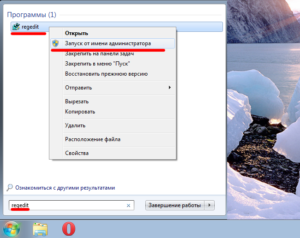
- Sada trebate proći kroz neki način da se postigne potrebna mapa / particija koju je pozvao to učiniti, idite na direktorije: HKEY_LOCAL_MACHINE SYSTEM CurrentControlTet Upravljanje
Imajte na umu da ako ovaj odjeljak nije u vašem registru, to mora jednostavno stvoriti tako da može biti u sustavu. Uostalom, upravo zbog njegovog odsutnosti, sve flash kartice koje su instalirane na vašem računalu prikazat će samo jednu obavijest. "Disk je zaštićen od snimanja."
- Dakle, stvorite odjeljak, kao što je prikazano na slici. Svakako slijedite sve pojedinosti i nemojte pogriješiti u naslovu odjeljka.
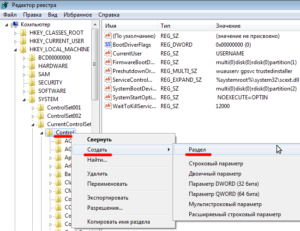
- Sada morate pritisnuti PCM kako biste stvorili novi DWORD parametar (32-bitni). Možete odlučiti s imenom ovog parametra, glavna stvar je da je na latinskom (engleskom) jeziku.
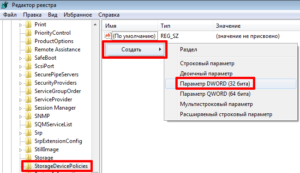
- Tada morate kliknuti na desnu tipku miša samo stvorena (PCM) kako biste promijenili vrijednost parametra na «0». Ako imate vrijednost kada se mijenjate "jedan",sve je isto postavljeno vrijednost «0».
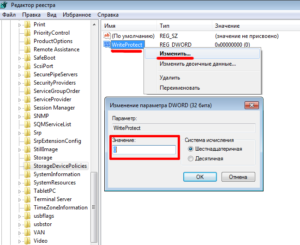
- Spreman! Sada morate zatvoriti uređivač registra, a zatim pokušati ukloniti flash pogon s računala, a zatim ga umetnite u sučelje. Ako ste učinili sve u redu, tada će flash pogon bilježiti i prepisati podatke bez pogreške "Disk je zaštićen od snimanja."
Riješite problem s zaštitom snimanja putem Diskpart
Dakle, ako je prvi način da promijenite svojstva flash pogona, ne pomaže vam, onda ćete nesumnjivo pokušati promijeniti situaciju koristeći drugu metodu. Ova metoda će biti promijenite parametre flash pogona putem interpretera na čekanju diskpart. Svojom složenošću, metoda je vrlo lagana i ne zahtijeva mnogo truda.
- Kliknite na glavni izbornik, a zatim kliknite gumb "Početak",nakon toga ulazimo u potragu «cmd ", I kliknite na ikonu s crnom konzolom. Ali morate pokrenuti točno u ime administratora, jer kada pokrećete preko LX, naredbena linija će raditi kao korisnik, koji je snažno ograničen u mogućnosti.
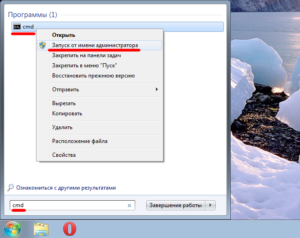
- Nakon toga trebate birati dvije jednostavne naredbe. «diskpart "i"popisdisk "(bez navodnika).Imajte na umu da prvo morate unijeti jednu naredbu i kliknite gumb. «UNESI ",ili odmah nakon naravnog biranja.
- Kada ispustite popis povezanih medija informacija, i ima pojedinačni, morat ćete odabrati odgovarajuće parametre (memoriju, naziv nosača).
- Ako ste već odlučili o izboru potrebne flash kartice, morat ćete upisati naredbu «oDABERI "Istodobno očistite naredbenu liniju iz sljedećih atributa: «atributi.dISK.Čistosamo za čitanje. "
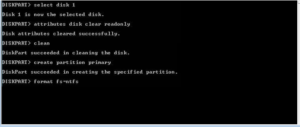
Problem riješimo s zaštitom snimanja putem RGP-a
Ako se ispostavilo da je prvi i drugi način nemoćan u vašem slučaju, onda ne biste trebali brinuti, jer postoji drugi način na zalihama. Ova metoda je primijeniti lokalnu politiku grupe, s kojima možete promijeniti i urediti parametre i vrijednosti svih medija.
Dakle, za otključavanje flash pogona od snimanja, morate slijediti naše upute:
- Prije svega, morate otvoriti poseban program pomoću tipki «Win +.R »,nakon toga morate unijeti naredbu «gpedit.msc »i nakon klika na gumb "UNESI".

- Sada kada je otvorena urednica grupe, morat ćete pronaći parametar "Uklonjivi diskovi: zabraniti čitanje", Za to morate proći kroz odjeljak "Konfiguracija računala"Nakon što kliknete na pododjeljak "Administrativni predlošci"Zatim kliknite na gumb "Sustav"i sada odaberite stavku "Pristup izmjenjivim uređajima za pohranu"koje je potrebno pronaći podstavak "Uklonjivi pogoni: zabraniti čitanje."
- Ako je parametar bio uključen cijelo vrijeme, ili je uključen u vrijeme unosa u grupnu politiku, mora se isključiti.
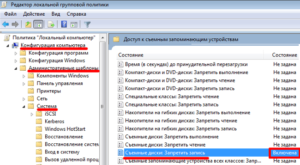
- Da biste onemogućili ovaj parametar, morate dvaput kliknuti na njega, a nakon kontekstnog izbornika kliknite na stavku "Onemogući", i kliknite gumb «U REDU. "

Ako vam gore navedene metode ne pomognu, onda problem najvjerojatnije leži u samu flash pogon. Uostalom, takvi uređaji imaju ograničenje broja snimanja i uklanjanja iz flash pogona. Stoga je najvjerojatnije vaš flash pogon upravo iscrpio ovaj resurs, i stoga samo trebate kupiti novu flash karticu, a ja mogu biti zadovoljni s njom.
Na to ćemo vjerojatno završiti naš članak.
